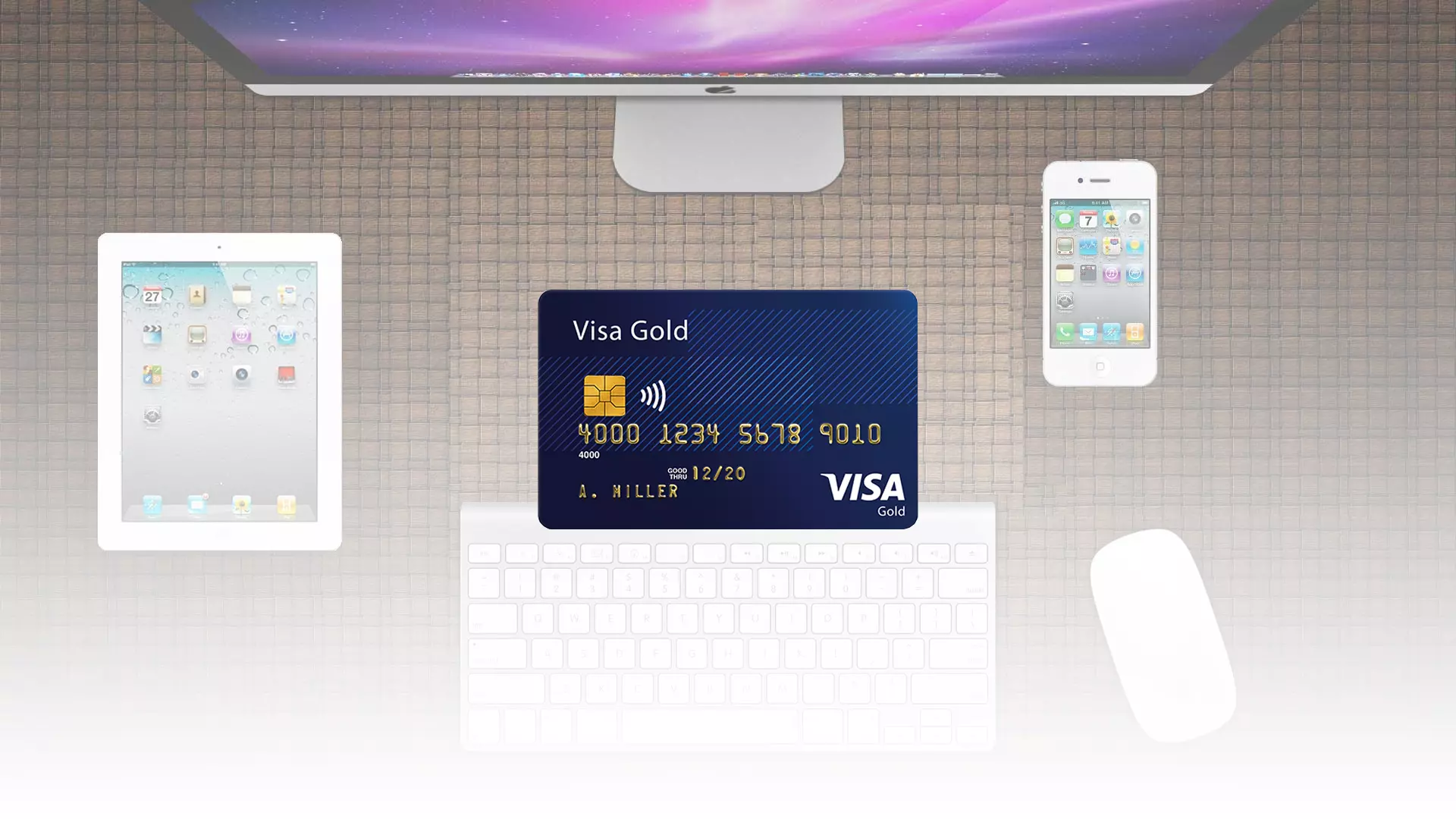Bilgisayarımı kullanarak her zaman çevrimiçi alışveriş yapıyorum. Google Chrome’uma kaydettiğim kredi kartlarının bu konuda faydası var. Ancak zamanla artık kullanmadığım birçok kredi kartı biriktirdim.
Bu durum size tanıdık geliyorsa ve Google Chrome’da kayıtlı kredi kartlarınızın listesini görmek istiyorsanız tarayıcınızın Ayarlar bölümüne gidin ve Otomatik Doldur sekmesini seçin. Burada, kayıtlı tüm kartlar ve hesabınıza bağlı Google Pay kartları hakkında bilgi bulabileceğiniz ödeme yöntemleri öğesini bulacaksınız.
Bunlara nasıl erişeceğiniz ve yöneteceğiniz hakkında daha fazla bilgiyi aşağıda bulabilirsiniz.
Kayıtlı kredi kartı numaralarınızı Google Chrome masaüstünde nasıl görüntüleyebilirsiniz?
Dolayısıyla kayıtlı kredi kartı numaralarınızı Google Chrome’da görüntülemek istiyorsanız aşağıdaki bölümde anlatılacak adımları izlemelisiniz:
- Öncelikle Chrome web tarayıcısını açmalısınız.
- uygulamanın sol üst köşesinde bulunan üç noktalı menü düğmesine dokunmalısınız .
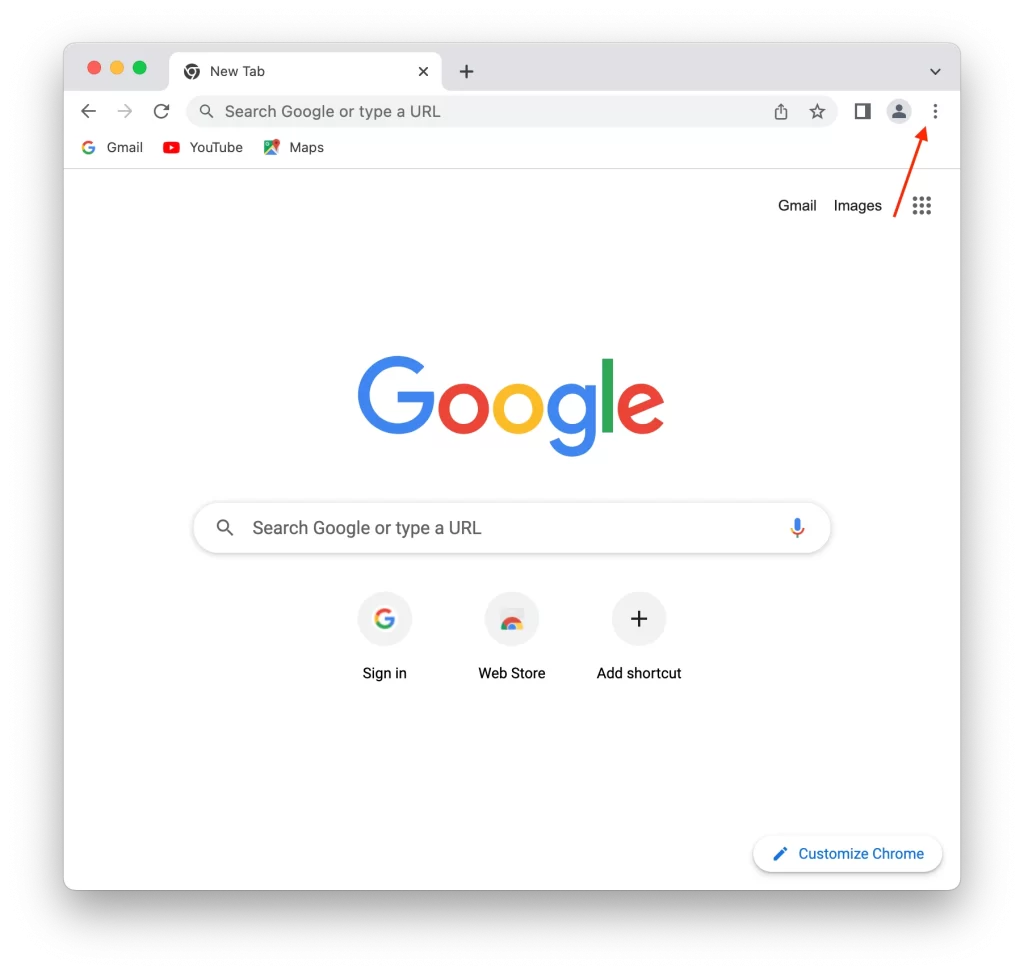
- Ayarlar’a tıklamalısınız .
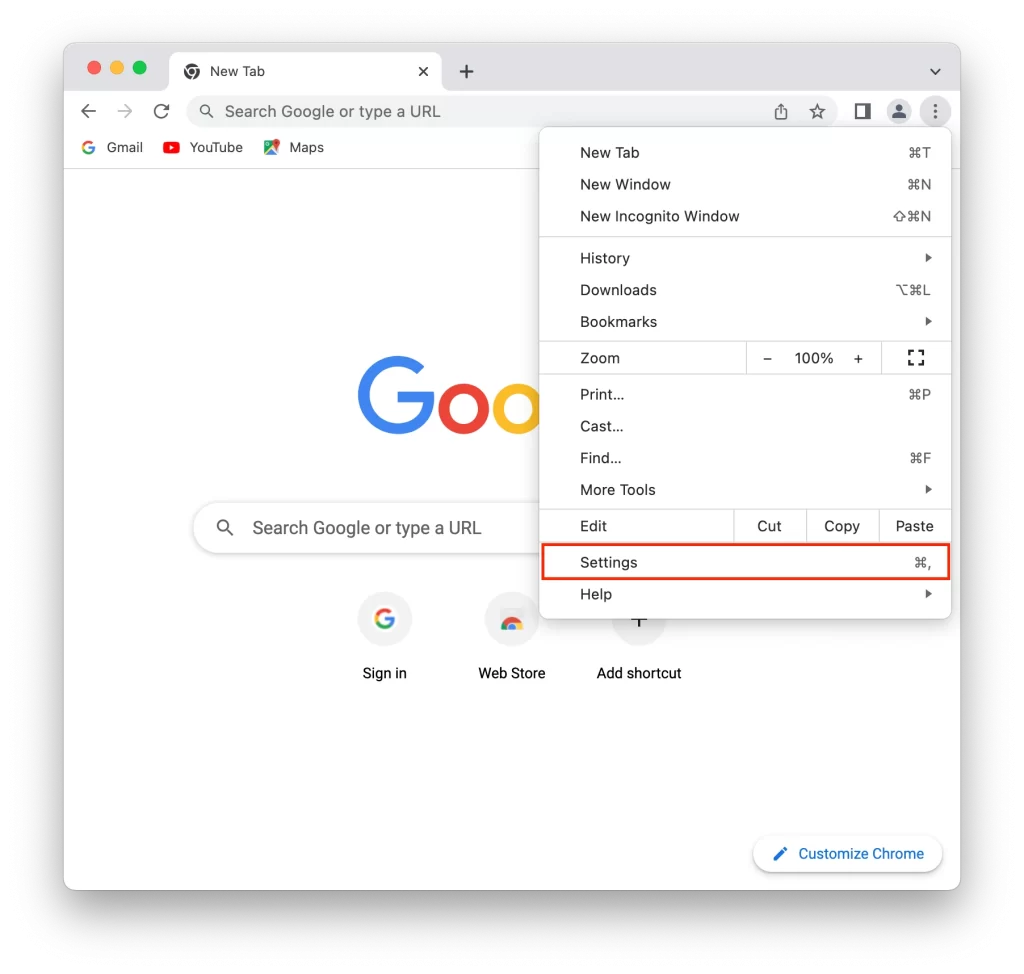
- Daha sonra Otomatik Doldur’a tıklayın .
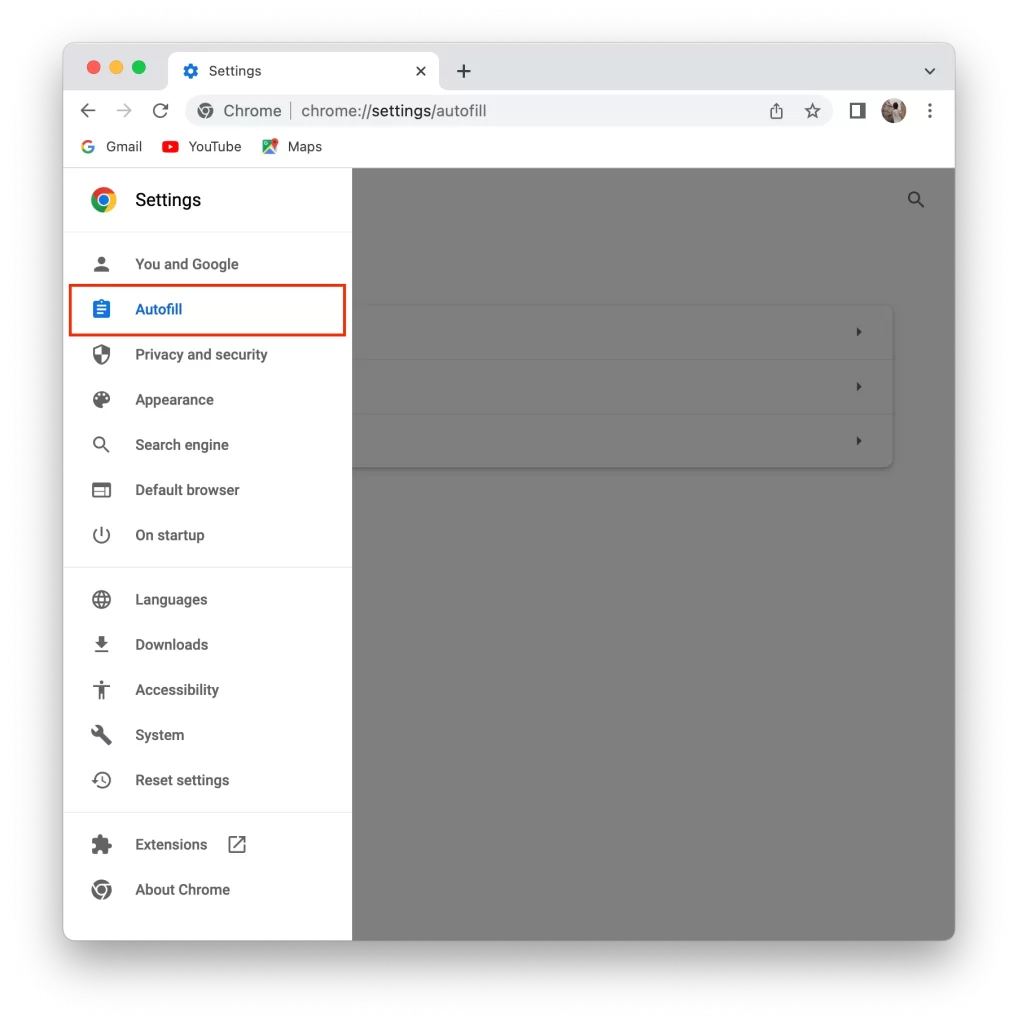
- Bir sonraki adım Ödeme yöntemlerini seçmektir .
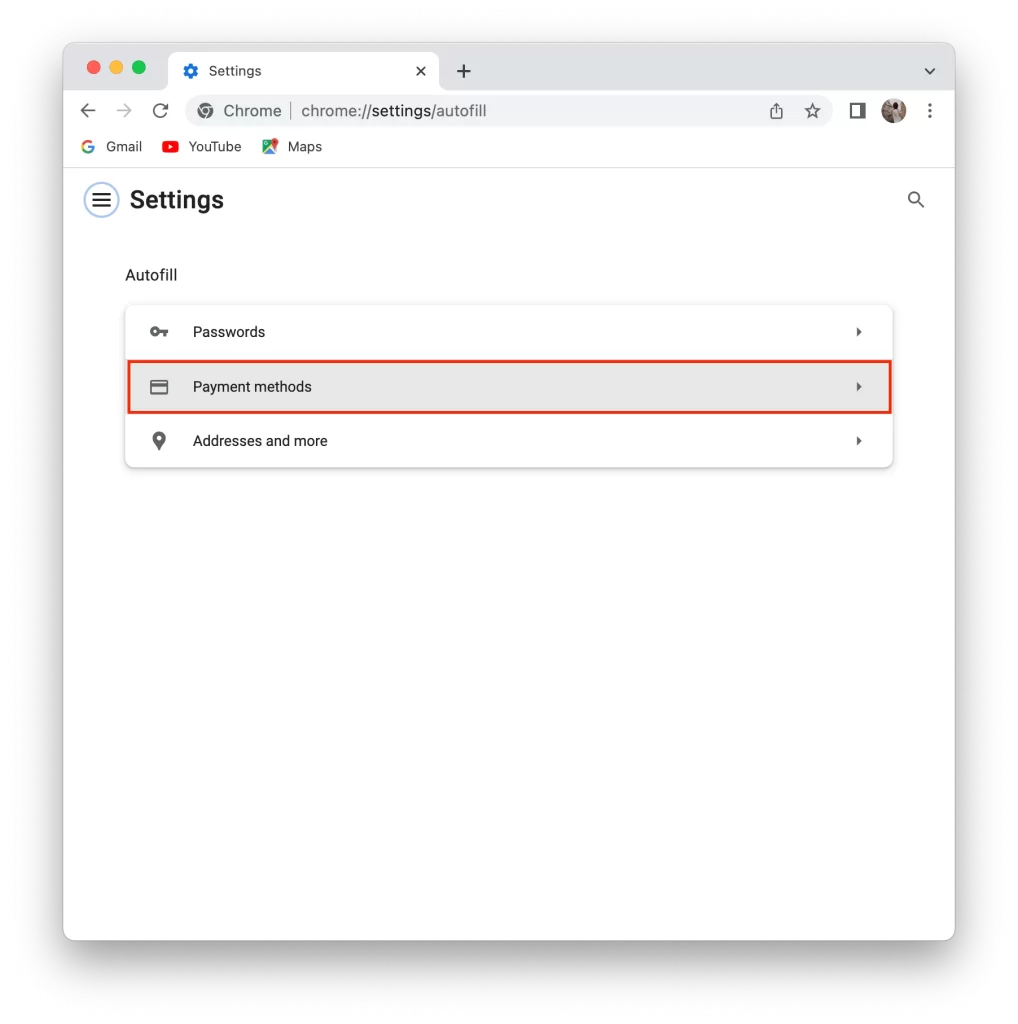
- O zamandan beri kredi kartı listeniz görüntülenecektir.
İşlemi bitirmek için istediğinize dokunun , ardından Düzenle’ye tıklayın; gerekli bilgiler görüntülenecektir. Bu noktada ödeme yöntemlerinden herhangi birini düzenleyebilir veya silebilirsiniz.
Chrome mobil uygulamasında kayıtlı kredi kartlarını nasıl görebilirim?
Akıllı telefonunuzdan (Android veya iPhone) çevrimiçi alışveriş yapıyorsanız, kredi kartlarınız için otomatik doldurmayı da kullanabilirsiniz. Kaydedilen kredi kartlarını Chrome mobil uygulamasında görüntülemek ve ayrıntılara erişmek için şu adımları izleyin:
- Mobil cihazınızda Chrome uygulamasını açın.
- Ekranın sağ tarafında bulunan üç noktalı menü simgesine dokunun . Bu, Chrome menüsünü açacaktır.
- Menüden “Ayarlar”ı seçin. Cihazınıza ve Chrome sürümünüze bağlı olarak, cihazınıza ve Chrome sürümünüze bağlı olarak “Ayarlar” veya “Tercihler” olarak etiketlenmiş olabilir.
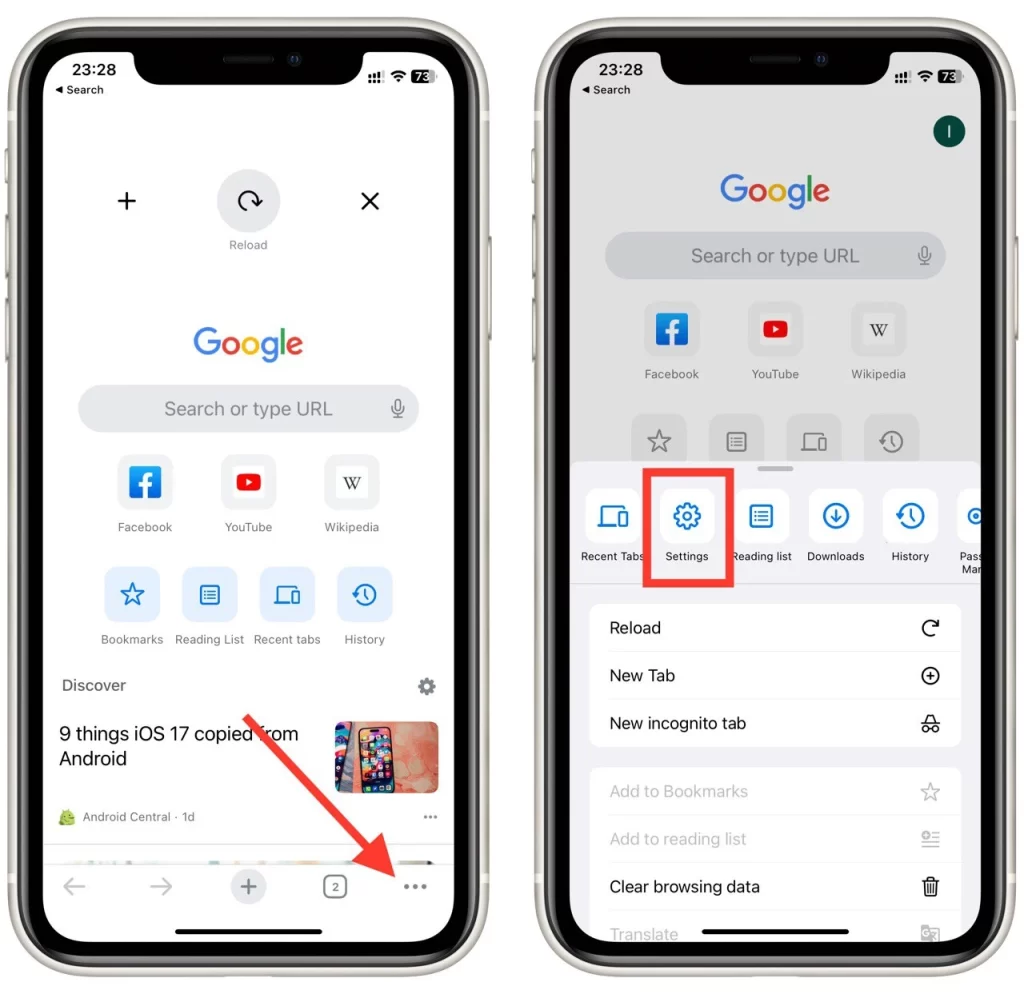
- Ayarlar menüsünde “Ödeme Yöntemleri” bölümünü bulun . Otomatik doldurma ayarlarını açmak için üzerine dokunun.
- Otomatik doldurma ayarlarında “Ödeme yöntemleri” veya “Kayıtlı kredi kartları” bölümünü görmelisiniz. Altında kayıtlı kredi kartlarınızın bir listesini göreceksiniz . Kart numarası, son kullanma tarihi ve fatura adresi gibi ayrıntılarını görüntülemek için bir karta dokunun.
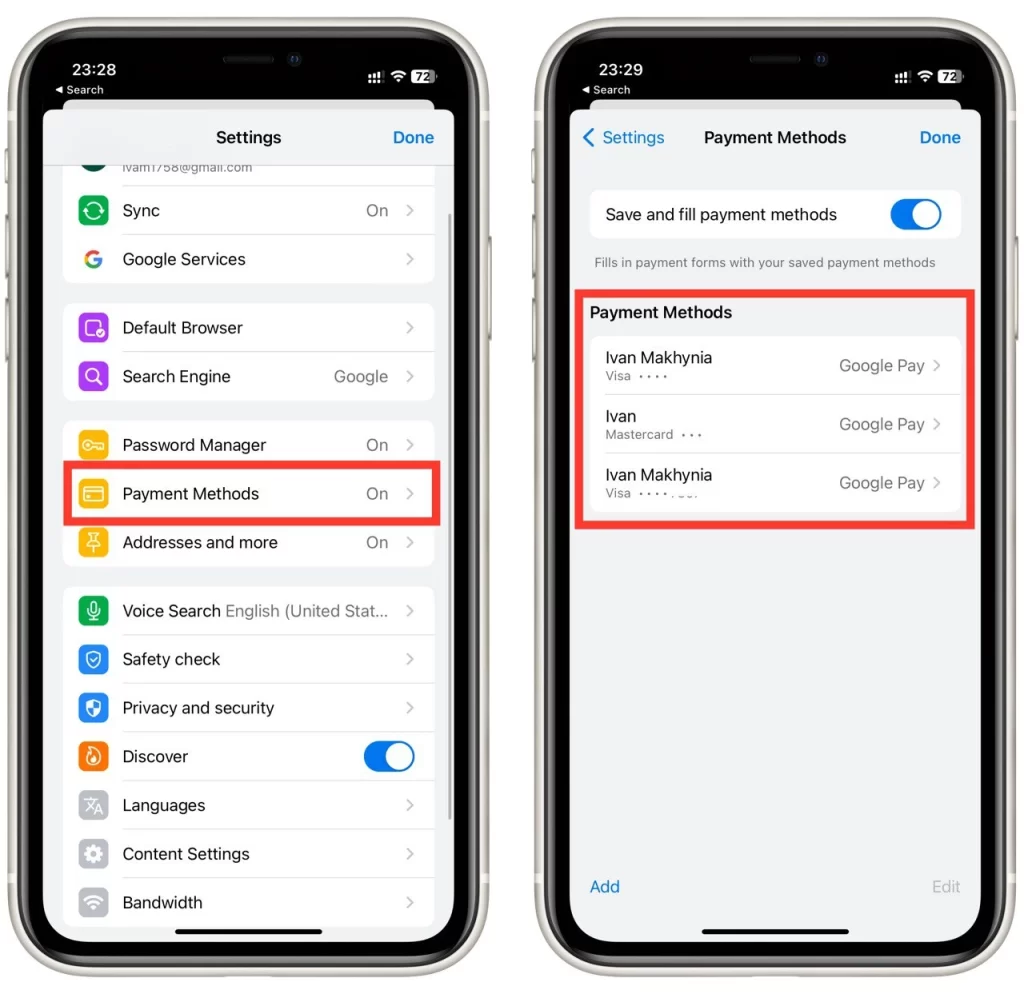
Tam adımların ve menü etiketlerinin cihazınızın Chrome sürümüne ve işletim sistemine bağlı olarak biraz farklılık gösterebileceğini lütfen unutmayın. Ancak bu talimatlar, Chrome mobil uygulamasında kayıtlı kredi kartlarınızı bulmanıza ve görüntülemenize yardımcı olacaktır.
Chrome’a yeni bir kredi kartı nasıl eklenir?
Google Chrome’da yeni bir karta ihtiyacınız olursa ne yapmalısınız? Eklemek oldukça kolay olacaktır. Masaüstünüzdeki Chrome’a yeni bir kredi kartı eklemek için şu adımları izleyin:
- Masaüstü bilgisayarınızda Google Chrome’u açın.
- Chrome penceresinin sağ üst köşesindeki üç noktalı menü simgesini tıklayın .
- Açılır menüden “Ayarlar”ı seçin.
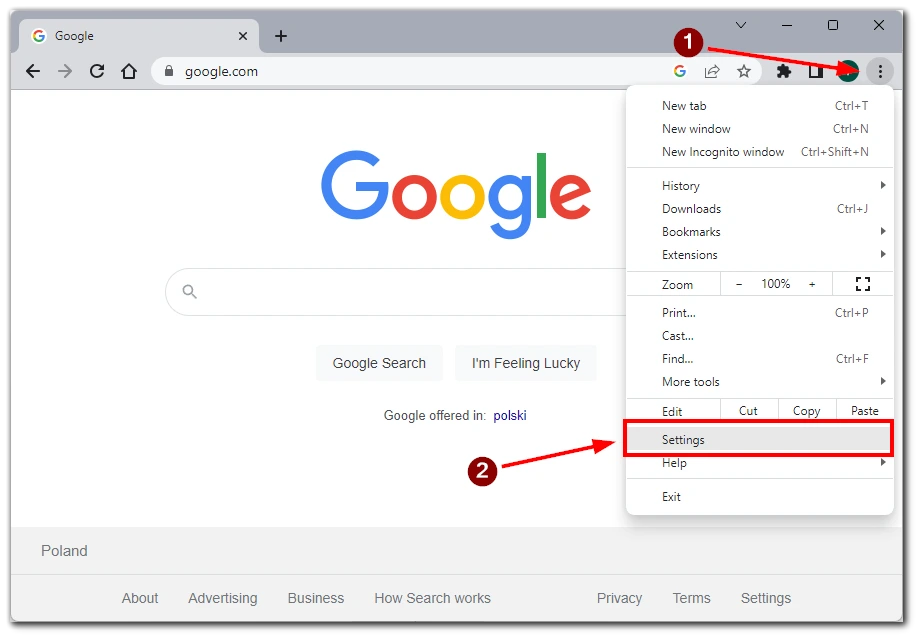
- Soldaki menüden “Otomatik Doldurma ve Şifreler” sekmesini seçin .
- Aşağı kaydırın ve sağdaki menüden “Ödeme yöntemleri”ni tıklayın .
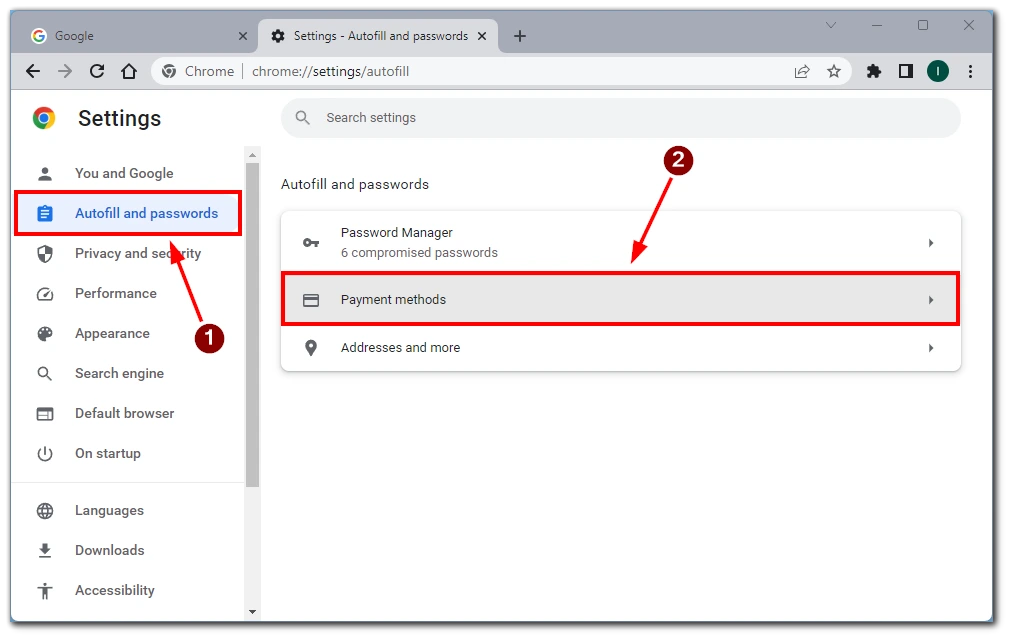
- “Ödeme yöntemleri” bölümünde mevcut kayıtlı kartları göreceksiniz. Yeni bir kart eklemek için “Ekle” düğmesine tıklayın .
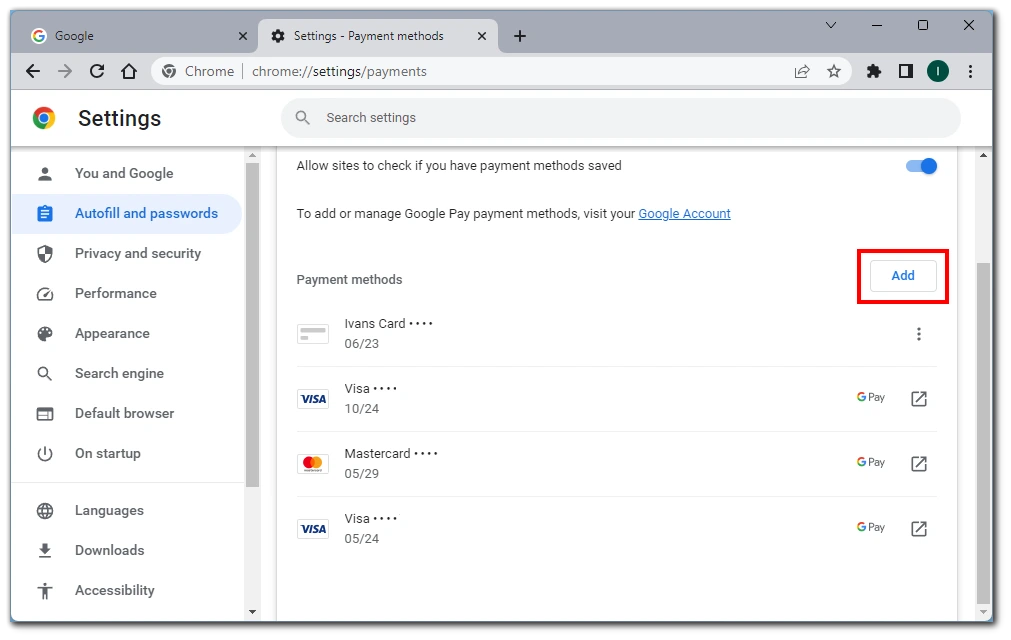
- Kart numarası, son kullanma tarihi ve fatura adresi gibi kredi kartınızın ayrıntılarını girebileceğiniz bir form görünecektir . Gerekli bilgileri doldurun.
- Gerekli tüm bilgileri girdikten sonra, yeni kredi kartını Chrome’a eklemek için “Kaydet” düğmesini tıklayın .
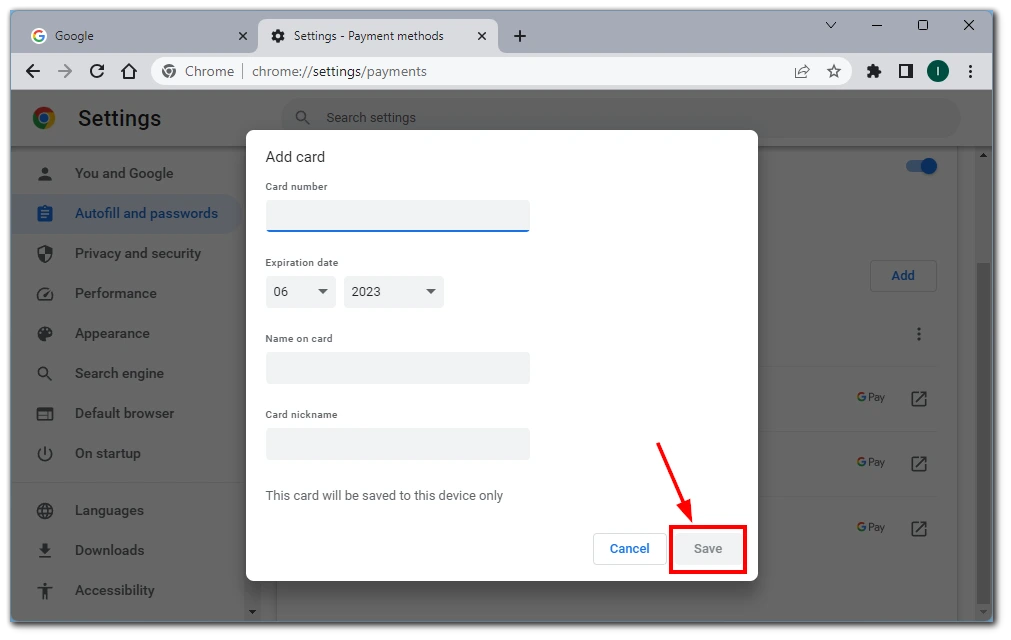
Bu adımları tamamladıktan sonra yeni kredi kartı Chrome’a kaydedilecek ve onu destekleyen web sitelerinde otomatik doldurma için kullanabilirsiniz.
Ayrıca ödeme anında Kredi Kartına kaydetme imkanınız da bulunmaktadır. Bunun için kredi kartı bilgilerinizi manuel olarak girdiğiniz herhangi bir sitede ödeme yaptığınızda “Kaydet” butonuna basmanız gerekmektedir.
Kredi kartı Chrome’dan nasıl silinir?
Kendinizi Chrome’da kayıtlı çok fazla kredi kartınızın olduğu bir durumda bulursanız, bunlardan herhangi birinden kolayca kurtulabilirsiniz. Kayıtlı bir kredi kartını Chrome’dan silmek için şu adımları izleyin:
- Cihazınızda Google Chrome’u açın.
- Chrome penceresinin sağ üst köşesindeki üç noktalı menü simgesini tıklayın .
- Açılır menüden “Ayarlar”ı seçin.
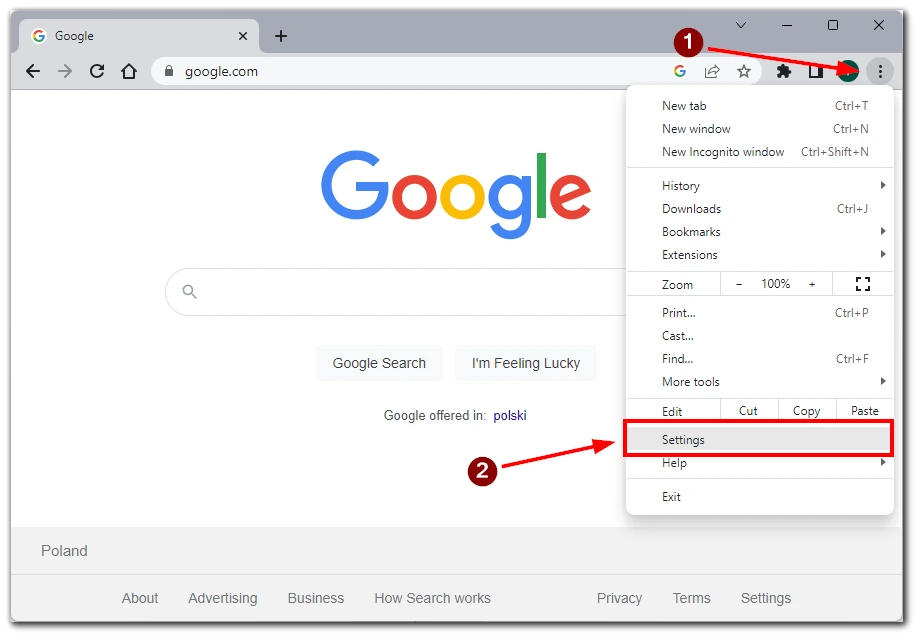
- soldaki menüden “Otomatik Doldurma ve Şifreler” seçeneğine tıklayın .
- “Ödeme yöntemleri”ni tıklayın .
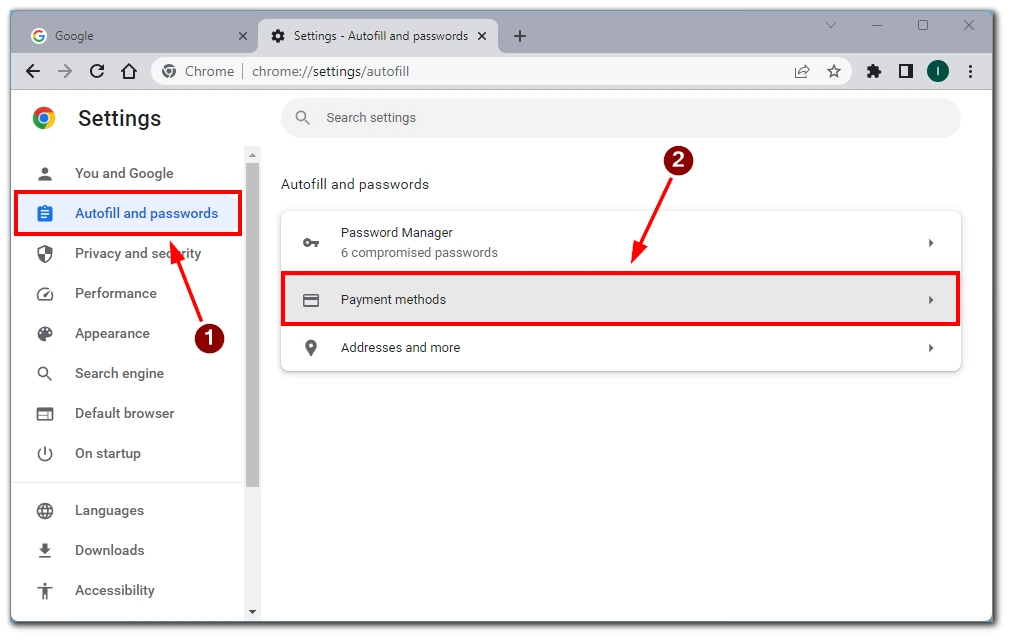
- “Ödeme yöntemleri” bölümünün altında kayıtlı tüm kredi kartlarının bir listesini göreceksiniz. Silmek istediğiniz kredi kartını bulun ve üç noktalı menü simgesine tıklayın .
- Görünen menüden kredi kartını Chrome’dan kaldırmak için “Sil”i seçin .
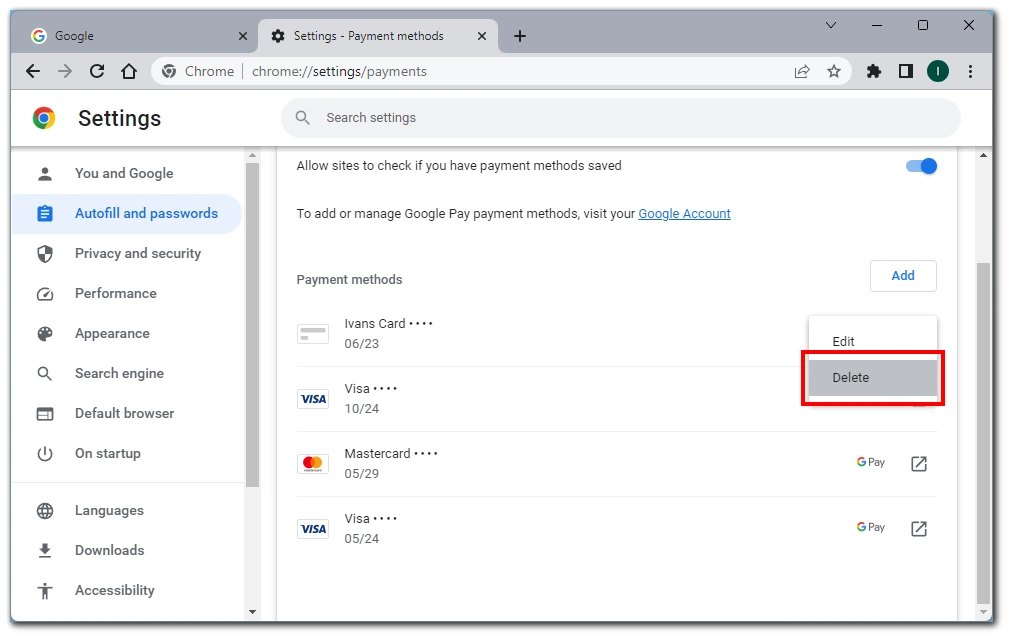
- Chrome, kartı silmek için onay isteyebilir. Silme işlemini onaylayın .
Bu adımlardan sonra seçilen kredi kartı Chrome’dan kaldırılacak ve artık web sitelerinde otomatik doldurma seçeneği olarak görünmeyecek.
Kredi kartı bilgilerimi Chrome’a kaydetmek güvenli midir?
Kredi kartı bilgilerinin kolaylık sağlamak amacıyla Chrome’da saklanması bazı avantajlar sunar. Ancak güvenlik hususlarını dikkate almak önemlidir. Chrome’da kayıtlı kredi kartlarının cihazınızda yerel olarak saklandığını ve Google sunucularına veya diğer cihazlara aktarılmadığını belirtmekte fayda var. Chrome, depolanan kredi kartı verilerini korumak için şifrelemeyi de kullanır.
Cihaz güvenliği de dikkate alınmalıdır. Güçlü bir şifre belirlemek veya cihazınızın ekranını kilitlemek için biyometrik kimlik doğrulamayı kullanmak, kayıtlı kredi kartı verilerinize yetkisiz erişimi önlemek açısından çok önemlidir. Bu verilerin güvenliği cihazınızın genel güvenliğine bağlıdır, dolayısıyla bunların uygun şekilde muhafaza edilmesi önemlidir.
Son olarak, cihazınızı başkalarıyla paylaşıyorsanız kredi kartı bilgilerinizi Chrome’a kaydetmeniz önerilmez. Cihazınızı kullanan başka bir kişi kayıtlı kredi kartı bilgilerinize erişebilir ve bunları kötüye kullanabilir. Kredi kartı bilgilerinizi Chrome dahil herhangi bir tarayıcıya kaydetmeden önce dikkatli olmanız ve bu faktörleri göz önünde bulundurmanız çok önemlidir.
Google Pay kartları ile kayıtlı Google Chrome kartları arasındaki fark nedir?
Google Chrome’da oluşturduğunuz kredi kartlarınızı kontrol ettiğinizde manuel olarak eklediklerinizin yanında Google Pay kartlarının da bulunduğunu fark edebilirsiniz. Bu kartlar Google hesabınıza bağlıdır (örneğin, Youtube premium için bu kartla ödeme yapıyorsanız veya akıllı telefonunuzda Google Pay’i kullanıyorsanız).
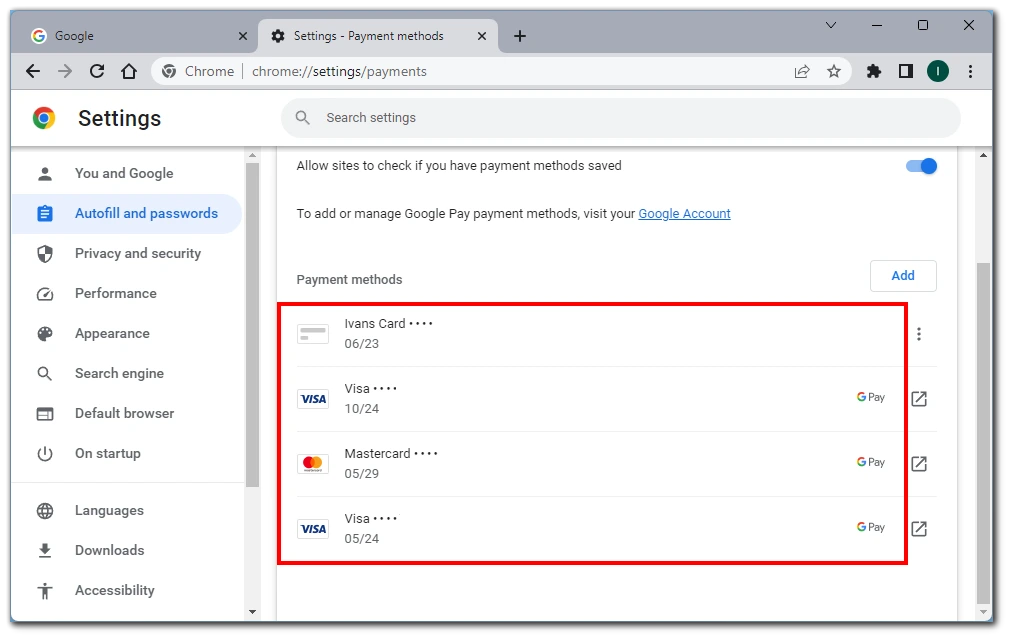
Kredi kartı bilgilerini saklamanın bu iki yöntemi arasındaki temel fark, Google Chrome kartlarında verilerin diğer cihazlara aktarılmayacak ve onlarla senkronize edilmeyecek olmasıdır.
Öte yandan Google Pay kartları, Google hesabınızda oturum açarsanız Chrome hesabınızda otomatik doldurma olarak görünecektir. Google Hesabınızda oturum açtığınız tüm cihazlar arasında otomatik olarak paylaşılacaktır. Bu nedenle diğer cihazların Google bilgilerinize erişmesine izin vermemeye dikkat etmelisiniz.